Контакт - это популярная социальная сеть, которая позволяет людям находить старых друзей, общаться и делиться своими мыслями и фотографиями. Но что делать, если в списке друзей появились нежелательные контакты, и вы хотите их удалить?
Удаление контактов из списка друзей в Контакте на компьютере - это довольно простая задача, но как это сделать с помощью мобильного телефона? Не беспокойтесь, мы подготовили для вас подробную инструкцию, которая поможет справиться с этой задачей без особых усилий.
Шаг 1: Вам потребуется открыть приложение Контакт на вашем мобильном устройстве. Убедитесь, что у вас установлена последняя версия приложения, чтобы получить доступ ко всем доступным функциям.
Шаг 2: Перейдите в раздел "Мои друзья", который обычно расположен в нижней части экрана приложения. Затем выберите вкладку "Все друзья" или "Друзья", чтобы открыть полный список ваших контактов в Контакте.
Шаг 3: Прокрутите список ваших друзей и найдите того, кого вы хотите удалить. Если список огромен, вы можете воспользоваться функцией поиска, чтобы найти нужный контакт.
Шаг 4: Как только вы нашли контакт, которого хотите удалить, нажмите на его фотографию или имя, чтобы открыть его профиль. Затем найдите иконку "Удалить из друзей" или "Удалить" и нажмите на нее.
Выберите опцию "Подтвердить", чтобы подтвердить ваше действие удаления. Ваш контакт будет удален из списка друзей в Контакте. Теперь вы можете быть уверены, что нежелательные контакты больше не смогут видеть ваши личные данные и комментировать ваши публикации.
Итак, с помощью этой подробной инструкции вы сможете легко удалить нежелательные контакты из списка друзей в Контакте на вашем мобильном устройстве. Не забывайте, что удаление контакта может быть окончательным действием, поэтому перед удалением хорошо подумайте и убедитесь, что вы хотите этого.
Как удалить из друзей в Контакте 2023 с телефона
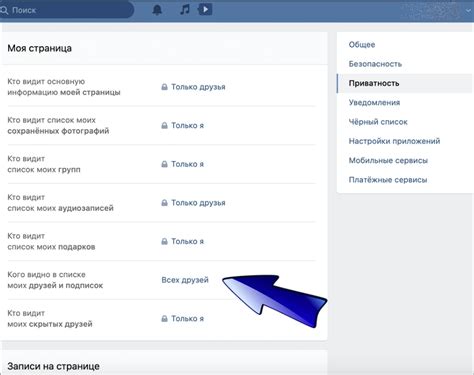
- Откройте приложение "ВКонтакте" на вашем телефоне.
- Авторизуйтесь в своем аккаунте, введя логин и пароль.
- Перейдите на вкладку "Мои Друзья", которая обычно находится в нижней части экрана.
- На экране появится список ваших друзей. Найдите пользователя, которого хотите удалить, и нажмите на его профиль.
- В профиле пользователя нажмите на кнопку с тремя точками, которая расположена в правом верхнем углу экрана.
- В открывшемся меню выберите вариант "Удалить из друзей".
- Появится подтверждающее сообщение. Чтобы удалить пользователя из друзей, нажмите на кнопку "Удалить".
- После этого выбранный пользователь будет удален из вашего списка друзей.
Процесс удаления друзей в Контакте с телефона очень простой и занимает всего несколько минут. Следуя указанным выше шагам, вы сможете легко управлять списком своих друзей в Контакте и удалить тех, кто вам больше не интересен.
Шаг 1: Откройте приложение Контакте на телефоне
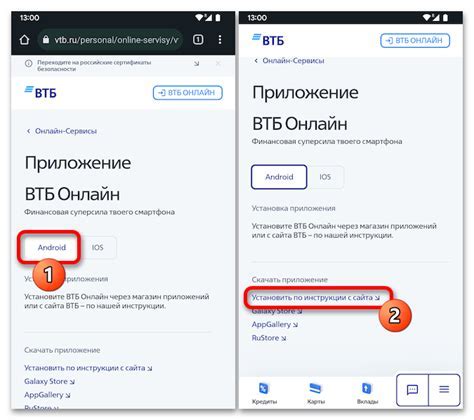
Для начала процесса удаления друзей в Контакте с вашего телефона, вам необходимо открыть приложение Контакте на устройстве. Удостоверьтесь, что вы вошли в свой аккаунт, используя свои учетные данные.
1. На главном экране телефона найдите иконку "ВКонтакте". Обычно она имеет синий фон с белой буквой "В" внутри.
2. Нажмите на иконку, чтобы запустить приложение Контакте.
3. После запуска приложения вам может потребоваться ввести свой логин и пароль для входа в аккаунт. Если ранее вы уже входили в аккаунт на этом устройстве, вам может быть предложено использовать функцию автоматического входа.
4. Введите свои учетные данные в соответствующие поля и нажмите кнопку "Войти" или используйте функцию автоматического входа, если она доступна.
5. После успешного входа вы окажетесь на своей ленте новостей и будете готовы приступить к процессу удаления друзей.
Шаг 2: Перейдите на страницу друга, которого хотите удалить
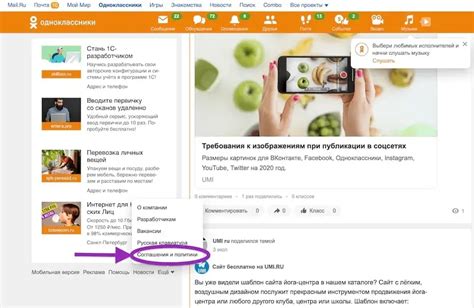
Чтобы удалить друга из списка друзей в Контакте, вам необходимо перейти на его страницу. Для этого выполните следующие действия:
- Зайдите в приложение Контакте на вашем телефоне.
- В поисковой строке введите имя и фамилию друга, которого вы хотите удалить.
- Если у вас в списке появляется несколько подходящих результатов, выберите нужного друга по его фотографии и другим сведениям.
- После выбора друга вы окажетесь на его странице, где можно просмотреть его информацию и опубликованные записи.
Теперь вы готовы приступить к удалению друга из списка друзей в Контакте.
Шаг 3: Нажмите на кнопку "Друзья" на странице друга
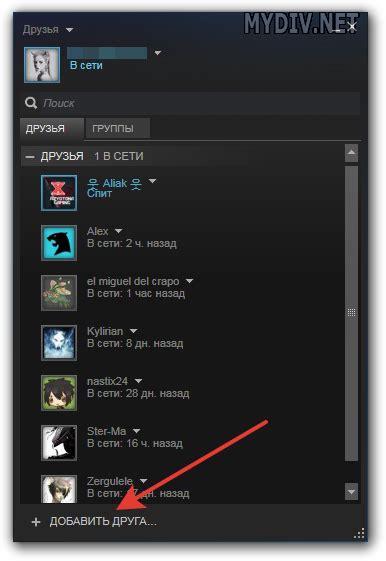
После того, как вы перешли на страницу друга, вам нужно найти кнопку "Друзья". Обычно эта кнопка располагается в верхней части страницы и имеет значок человечка или слово "Друзья". Чтобы удалить друга, необходимо нажать на эту кнопку.
Если вы используете мобильное приложение, может потребоваться прокрутить вниз страницы, чтобы найти эту кнопку. После того, как вы ее найдете, нажмите на нее один раз.
После нажатия на кнопку "Друзья", откроется окно с дополнительными опциями. В этом окне вы сможете увидеть всех ваших друзей и выполнить различные действия с ними, включая удаление из друзей. Чтобы удалить друга, просто найдите его имя в списке и выберите соответствующую опцию.
Важно помнить, что удаление друга из списка друзей является окончательным действием и не может быть отменено. Поэтому перед удалением друга рекомендуется обдумать свое решение и быть уверенным в своем выборе.
Шаг 4: В выпадающем меню выберите "Удалить из друзей"
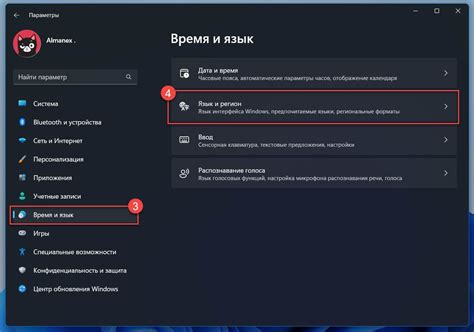
После того как вы открыли профиль нужного вам человека, в верхней части экрана находится кнопка с изображением трех точек. Нажмите на эту кнопку, чтобы открыть выпадающее меню.
В выпадающем меню вам будет предложено несколько вариантов действий. Вам нужно выбрать вариант "Удалить из друзей". Эта опция находится обычно в самом низу списка, после всех остальных действий.
После того как вы выбрали "Удалить из друзей", вам будет показано подтверждающее окно с вопросом "Вы уверены, что хотите удалить этого человека из друзей?". Чтобы подтвердить удаление, нажмите кнопку "Удалить".
После выполнения этих шагов выбранный вами человек будет удален из списка ваших друзей в Контакте.
Шаг 5: Подтвердите удаление
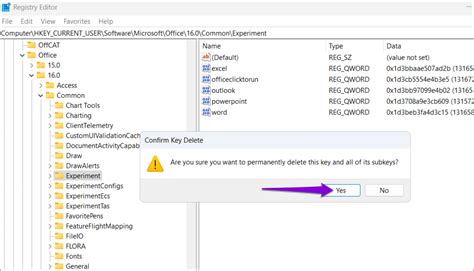
После того как вы выбрали друзей, которых хотите удалить, вам будет предложено подтвердить эту операцию. Для подтверждения удаления вам необходимо выполнить следующие действия:
| 1. | Нажмите на значок в виде карандаша или настройки напротив имени друга, которого вы хотите удалить. |
| 2. | В выпадающем меню выберите пункт "Удалить из друзей". |
| 3. | Появится окно с предупреждением о том, что это действие нельзя будет отменить. Нажмите кнопку "Удалить". |
После выполнения этих действий друг будет удален из вашего списка друзей в Контакте. Удаляемый друг также получит уведомление о том, что вы его удалили из друзей.
Шаг 6:Обновите страницу для проверки удаления друга
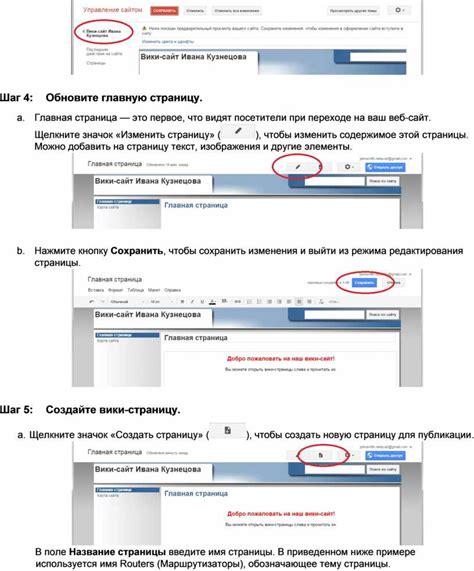
После того, как вы завершили процесс удаления друга в Контакте, рекомендуется обновить страницу, чтобы убедиться, что удаление было успешным. Для этого:
- Находясь на странице вашего профиля, прокрутите вверх до верхней части экрана.
- Нажмите на иконку обновления страницы (обычно это круглая стрелка, расположенная в верхней части экрана).
- Подождите, пока страница обновится.
После обновления страницы вы должны увидеть, что друг, которого вы удалили, исчез из вашего списка друзей. Это подтверждает успешное удаление друга из Контакта. Если друг все еще отображается в списке, попробуйте повторить процесс удаления или обратитесь в службу поддержки Контакта для получения дополнительной помощи.
Шаг 7: Повторите процесс для удаления других друзей
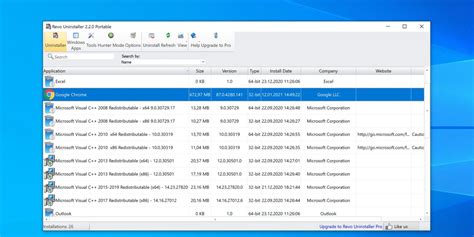
После того, как вы успешно удалили одного друга из списка, вы можете приступить к удалению других друзей. Для этого повторите процесс, описанный в предыдущих шагах:
- Откройте приложение «ВКонтакте» на своем телефоне.
- Перейдите на страницу друга, которого хотите удалить.
- Нажмите на значок с тремя точками в правом верхнем углу экрана.
- В появившемся меню выберите пункт «Удалить из друзей».
- Подтвердите свое намерение, нажав на соответствующую кнопку.
Повторите эти шаги для каждого друга, которого вы хотите удалить из своего списка.
Удаление друзей может быть затруднительным или неприятным процессом, поэтому перед удалением обязательно подумайте о своих мотивах и взвесьте все «за» и «против». Также помните, что удаленный друг может обратиться к вам за объяснениями или возможностями восстановления дружбы в будущем.
Шаг 8: Завершение процесса удаления из друзей
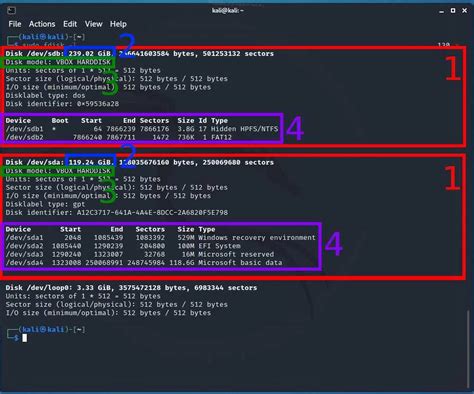
Поздравляю! Вы успешно удалены из списка друзей тех пользователей, с которыми вы больше не хотите поддерживать связь на Контакте. Теперь вы свободны от нежелательных контактов и можете продолжить общение с близкими и интересными людьми.
При выборе тех, кого следует удалить из списка друзей, помните, что это может негативно отразиться на вашей сетевой активности и репутации. Постарайтесь не нарушать коммуникацию с действительно значимыми для вас пользователями.
Если в будущем вы измените свое решение и захотите вернуть кого-то в список друзей, вы всегда можете отправить запрос на добавление в друзья снова.
Спасибо за использование нашей подробной инструкции! Мы надеемся, что она была полезной и позволила вам удачно удалить ненужных друзей на Контакте. Удачи вам в общении с новыми и интересными людьми!